ご利用ガイド
「お客様の声」の記入方法について
【 PCをご利用の方 】 【 スマートフォンをご利用の方 】「お客様の声」の記入方法について
私たちにとって、『お客様の声』をいただくことが何よりもの励みになります。
ぜひ、お声をお聞かせください!
さらに、『お客様の声』を投稿していただいたお客様には感謝の気持ちとして300ポイント※1をプレゼントいたします。
※1:ポイントの付与は、当サイトにてインターネット会員へご登録された上での記入が条件となります。
※cookie にて会員IDとパスワードを保存している場合、ステップ2の画面は表示されず、マイページ画面が表示されます。
※「コメントを書く」は、商品発送後表示されます。
※名前またはニックネームは、公開しても問題ないお名前を入力してください。
※「評価」は選択式です。
※ポイント反映までにお時間がかかる場合がございます。
※コメントに対するポイントの発行は、一注文につき一回のみとなります。
同時に購入した商品全てにコメントをご記入いただいた場合も、投稿一回分のポイントが発行されます。
※cookie にて会員IDとパスワードを保存している場合、ステップ2の画面は表示されず、マイページ画面が表示されます。
※「コメントを書く」は、商品発送後表示されます。
※名前またはニックネームは、公開しても問題ないお名前を入力してください。
※「評価」は選択式です。
※コメントに対するポイントの発行は、一注文につき一回のみとなります。
同時に購入した商品全てにコメントをご記入いただいた場合も、投稿一回分のポイントが発行されます。